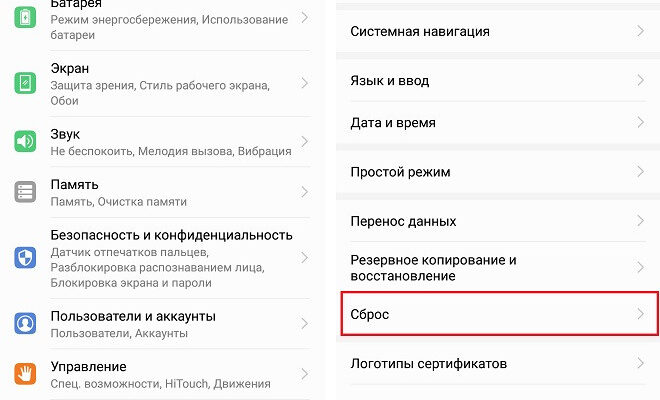Видеоматериалы, кэши приложений, пароли от сетей Wi-Fi и Bluetooth, настройки дисплея — все эти данные могут быть удалены при восстановлении смартфона Huawei до заводских настроек. Этот процесс также известен как «хард резет» или «hard reset». Бывает много случаев, когда необходимо выполнить сброс настроек Huawei: если вы забыли пароль от устройства или оно работает медленно.
Как сделать hard reset на телефонах и планшетах Huawei? Существует несколько способов сбросить настройки Huawei до заводских, включая использование пользовательских настроек, кодовых комбинаций кнопок или фирменной утилиты. В этой пошаговой инструкции мы рассмотрим самые быстрые и надежные методы сброса настроек на Huawei, которые вы можете использовать даже без заранее настроенного аккаунта Google или Huawei.
Перед тем, как приступить к сбросу настроек, обязательно сделайте резервную копию важных данных, таких как фотографии, контакты и сообщения. После сброса настроек все данные будут удалены с памяти телефона без возможности восстановления.
Процедура сброса настроек Huawei может незначительно различаться в разных моделях смартфонов и планшетов Huawei и Honor, поэтому в случае возникновения каких-либо затруднений или если ваша модель не указана ниже, рекомендуется обратиться к руководству пользователя вашего устройства или к поисковым системам для поиска подробных инструкций.
- Как сбросить настройки Huawei до заводских — пошаговая инструкция
- Подготовка к сбросу настроек Huawei
- 1. Создайте резервную копию важных данных
- 2. Зарядите устройство до полного уровня
- Полный сброс настроек Huawei до заводских
- Шаг 1: Резервное копирование данных
- Шаг 2: Полный сброс настроек
- Заключение
- Восстановление данных после сброса настроек Huawei
- 1. Использование резервной копии
- 2. Использование программ третьих лиц
- 3. Обращение в сервисный центр Huawei
- Видео:
- Заводской Сброс Huawei Y5
Как сбросить настройки Huawei до заводских — пошаговая инструкция
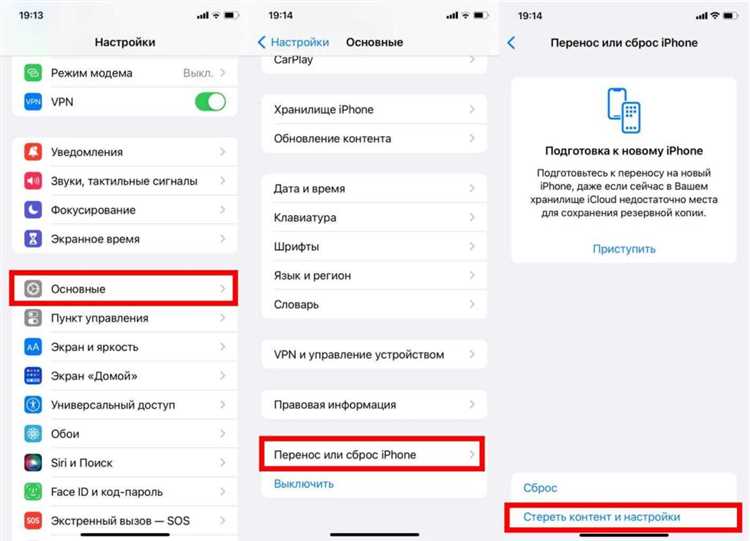
Если у вас возникли проблемы с настройками своего телефона Huawei, например, вы забыли пароль или ваш телефон заблокировался после нескольких неудачных попыток авторизации, вы можете сбросить настройки до заводских. Этот процесс удалит все данные с вашего телефона, поэтому рекомендуется заранее сделать резервную копию ваших важных данных на внешнем носителе.
Для сброса настроек Huawei до заводских существуют несколько способов. Один из них — это сброс настроек через меню «Настройки» на вашем телефоне:
- Перейдите в меню «Настройки» на вашем телефоне Huawei.
- Выберите раздел «Система» или «Общие настройки» (в зависимости от модели телефона).
- Прокрутите вниз и найдите опцию «Сбросить» или «Сброс» и нажмите на нее.
- Выберите опцию «Сбросить настройки» или «Сброс настроек» и подтвердите свой выбор.
- Последний шаг — подтверждение действия вводом пароля (если это требуется).
После выполнения этих шагов ваш телефон Huawei будет перезагружен и все настройки будут сброшены до заводских настроек. Обратите внимание, что все данные на телефоне будут удалены, поэтому не забудьте сделать резервную копию своей информации перед сбросом настроек.
Если у вас возникли проблемы с выполнением этой инструкции, вы можете попробовать сбросить настройки Huawei до заводских через специальный режим Recovery:
- Выключите свой телефон Huawei полностью.
- Затем нажмите и удерживайте одновременно клавиши «Громкость +» и «Включение» (обычно эти клавиши расположены на боковой или верхней части устройства, но это может варьироваться в зависимости от модели).
- После появления логотипа Huawei на экране, отпустите клавишу «Включение», но продолжайте удерживать клавишу «Громкость +».
- Вас перенаправит в специальное меню Recovery, где можно будет выбрать различные опции.
- Используйте клавиши громкости для перемещения по меню и выберите опцию «wipe data/factory reset» (выполнить сброс данных/настроек завода) и подтвердите свой выбор, нажав кнопку «Включение».
- В следующем меню выберите опцию «Yes — delete all user data» (да — удалить все пользовательские данные) и подтвердите свой выбор.
- После завершения сброса настроек выберите опцию «reboot system now» (перезагрузить систему сейчас), чтобы перезагрузить ваш телефон Huawei.
После перезапуска ваш телефон Huawei будет восстановлен до заводских настроек, и все данные будут полностью удалены.
Если ни один из этих методов не помог восстановить работу вашего телефона Huawei, вы можете обратиться в сервисный центр или попробовать удаленно восстановить настройки с помощью программы Huawei HiSuite или ProjectMenu.
Важно отметить, что сброс настроек Huawei до заводских приведет к полному удалению всех ваших данных, включая фотографии, видео, контакты, sms и т. д. Поэтому перед сбросом настроек рекомендуется сделать резервную копию важных данных.
Подготовка к сбросу настроек Huawei
Прежде чем приступать к сбросу настроек устройства Huawei до заводских, рекомендуется выполнить несколько шагов подготовки:
1. Создайте резервную копию важных данных
В процессе сброса настроек все данные на устройстве будут удалены. Поэтому перед сбросом рекомендуется сделать резервную копию важных файлов, фотографий и контактов. Это можно сделать с помощью фирменной системы резервного копирования EMUI или использованием популярных приложений для резервного копирования.
2. Зарядите устройство до полного уровня
Убедитесь, что устройство Huawei полностью заряжено перед сбросом настроек. Это позволит избежать проблем с перезагрузкой в процессе сброса.
Когда ваше устройство Huawei готово к сбросу настроек, следуйте этим инструкциям:
Шаг 1: Нажмите на иконку «Настройки» на экране вашего смартфона Huawei.
Шаг 2: В меню «Настройки» выберите пункт «Система».
Шаг 3: В меню «Система» выберите пункт «Сброс».
Шаг 4: В меню «Сброс» выберите пункт «Сброс настроек».
Шаг 5: После выбора «Сброс настроек», система запросит у вас подтверждение. Нажмите на кнопку «Сбросить» для подтверждения сброса.
Шаг 6: После нажатия на кнопку «Сбросить», устройство Huawei перезагрузится и автоматически выполнит сброс настроек до заводских. Процесс может занять некоторое время, после чего устройство перезагрузится снова.
Шаг 7: После перезагрузки устройства добавьте свой язык и страну, а также введите свои данные учетной записи Huawei и настроек Wi-Fi.
Шаг 8: Вернитесь к главному экрану вашего смартфона Huawei и проверьте, что все ваши персональные данные, приложения и настройки были удалены и устройство вернулось к заводским настройкам.
Полный сброс настроек Huawei до заводских
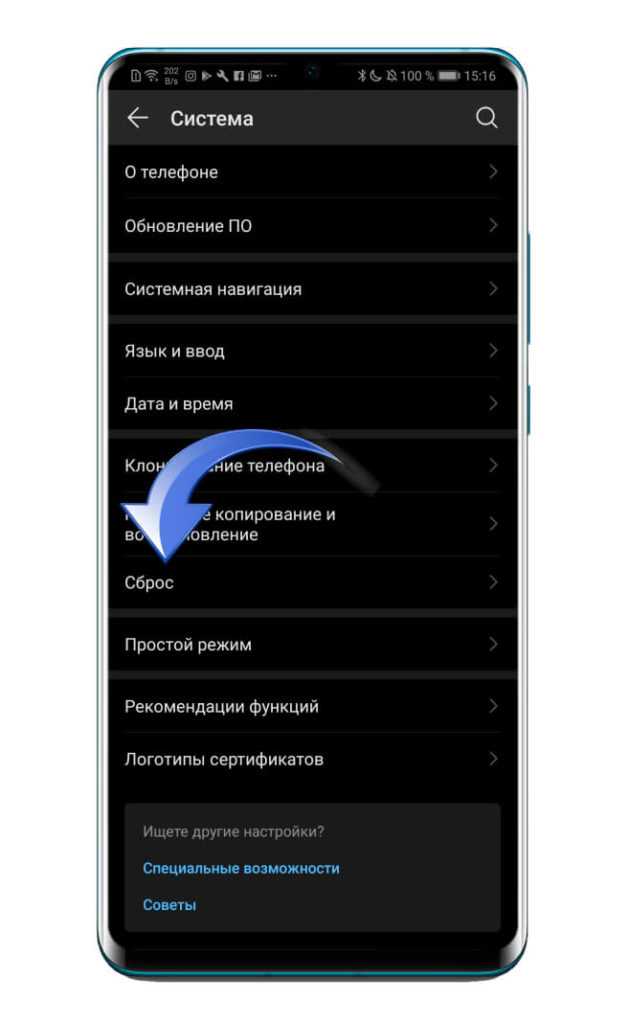
В ситуации, когда пользовательские настройки вашего huawei или honor телефона не решают проблему, полный сброс настроек до заводских может быть способом восстановлением работоспособности устройства. Но перед применением этого метода, следует помнить, что после сброса все данные, включая фотографии, приложения и информацию пользователя, будут удалены. Также, учтите, что процедура может незначительно различаться в зависимости от модели вашего телефона.
Шаг 1: Резервное копирование данных
Перед сбросом настроек вашего телефона Huawei до заводских, рекомендуется создать резервную копию важных данных. Это можно сделать, используя сервисные приложения, такие как Huawei Backup или Google Backup, а также подключив телефон к компьютеру и скопировав нужные файлы на него.
Шаг 2: Полный сброс настроек
Чтобы выполнить полный сброс настроек Huawei до заводских, следуйте этим шагам:
- Перейдите в настройки вашего телефона Huawei, нажав на значок «Настройки», который обычно выглядит как шестеренка.
- Найдите раздел «Система» или «Дополнительные настройки», в котором вы найдете «О Смартфоне» или что-то подобное. Нажмите на него.
- В этом разделе вы должны найти опцию «Сброс данных» или «Сброс настроек». Это может меняться в зависимости от версии EMUI.
- Нажмите на данную опцию и подтвердите ваш выбор. Внимательно читайте предупреждение о том, что все данные будут удалены.
- После этого, телефон Huawei автоматически выполнит полный сброс настроек до заводских значений.
Заключение
Обнулить системные настройки Huawei может быть полезно в случаях, когда телефон работает медленно или неисправно, и другие методы не помогают. Однако, перед применением этого способа, убедитесь, что вы создали резервную копию важных данных и полностью осознаете последствия полного сброса настроек до заводских значений.
Восстановление данных после сброса настроек Huawei
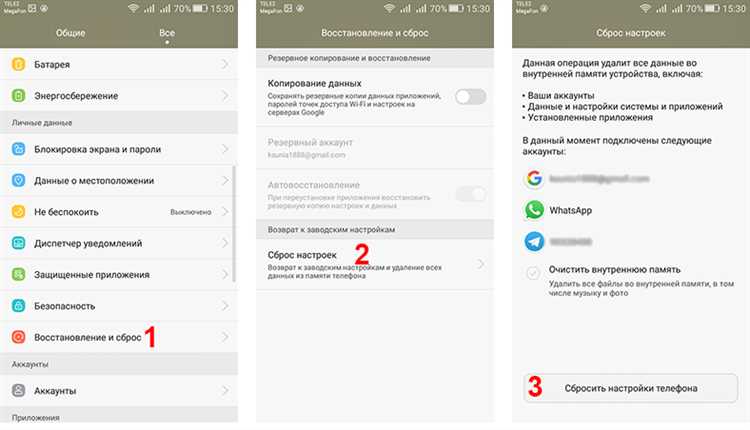
При сбросе настроек на телефоне Huawei все данные, хранящиеся в его памяти, будут удалены. Но что делать, если после сброса настроек вы поняли, что важные файлы остались на устройстве? В этом разделе мы расскажем вам, как можно вернуть данные после сброса настроек Huawei.
Важно отметить, что вернуть все данные в точности такими, как они были до сброса, практически невозможно. Однако, существует несколько способов восстановления части данных, о которых мы расскажем.
1. Использование резервной копии
Если вы предварительно создавали резервную копию данных на своем Huawei, то восстановление после сброса настроек будет намного проще. Для этого нужно выполнить следующие шаги:
- Перейдите в меню «Настройки» на вашем устройстве.
- Выберите раздел «Система» или «Программное обеспечение и обновления».
- Найдите и выберите пункт «Резервное копирование и восстановление».
- В этой меню выберите «Восстановление через облако».
- Войдите в свой аккаунт Huawei и выберите резервную копию, которую вы хотите восстановить.
- Дождитесь окончания процесса восстановления.
2. Использование программ третьих лиц
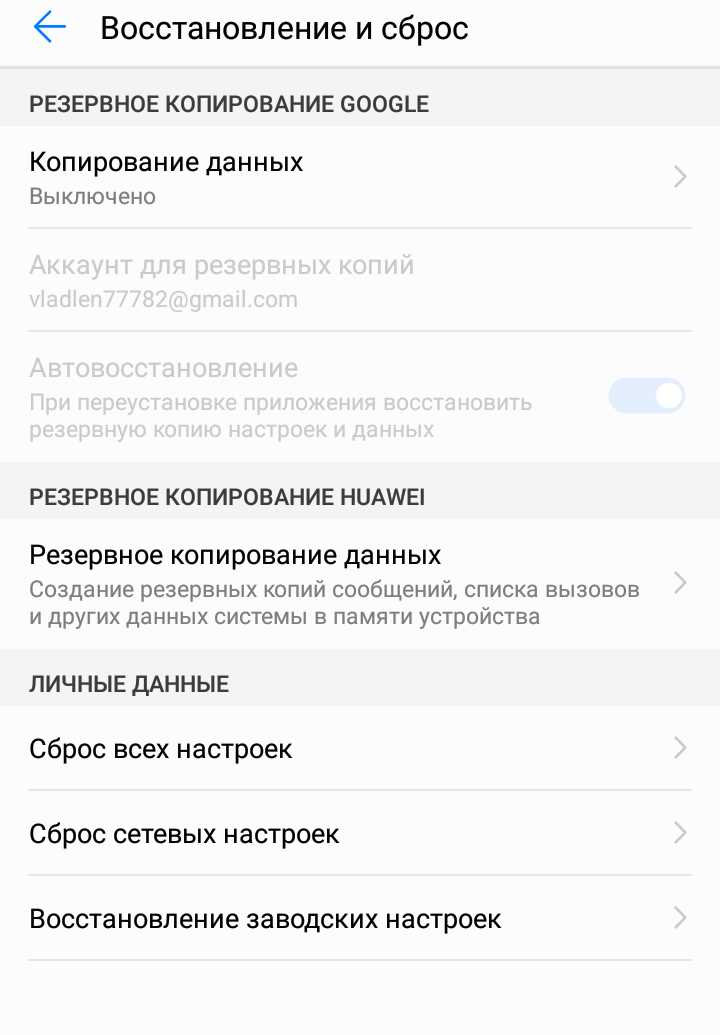
Если у вас нет резервной копии данных, или не все данные были включены в резервную копию, можно воспользоваться программами третьих лиц, которые специализируются на восстановлении данных на Android-устройствах, например, Tenorshare УКАЗАТЬ НАЗВАНИЕ ПРОГРАММЫ . Эти программы позволяют провести сканирование вашего устройства и восстановить удаленные файлы. Они имеют простой интерфейс и инструкции по использованию.
3. Обращение в сервисный центр Huawei
Если предыдущие методы не помогли восстановить важные данные после сброса настроек Huawei, то можно обратиться в сервисный центр Huawei. Специалисты в сервисном центре смогут провести более глубокий анализ вашего устройства и, возможно, найти способы восстановления данных.
В целях предотвращения потери данных в будущем, рекомендуется создать резервные копии регулярно и хранить их в надежном месте. Также стоит обратить внимание на настройки безопасности вашего устройства и активировать функции защиты данных.
Видео:
Заводской Сброс Huawei Y5